Реклама
Сви смо били тамо Куцање, превлачење прстом или прстом зумирање, често постоји тренутак када је екран осетљив на додир на вашем таблет одбија да одговори. Како то превладате и постижете Зен-тапшање таблета?
Зашто додирни екран таблета не реагује
Као примарни начин интеракције између вас и ваших апликација, додирни екран таблета је од виталне важности. Свако наношење штете - било да куца на уређај, огреботине или још горе - умањиће поузданост компоненте и Ако не желите да замените екран и дигитализатор, мораћете да се уверите да је екран безбедан и нетакнут пута.
Постоји неколико ствари које бисте могли да помогнете у томе, најмање место за примену заштитни екран, што је вероватно лакше учинити правилно него што мислите Најбољи начин за примену заштитног екрана на телефон или таблетДа ли сте икада видели нечији телефон са џиновским балоном у средини између заштитног екрана и екрана? Можда сте та особа или покушавате да не будете та особа. Да ли сте... Опширније . Употреба футроле с меком унутрашњошћу и држање оловака далеко од уређаја такође је добра идеја, као никада, икада, постављање уређаја лицем према доље на тврде површине. Најмања количина прљавштине може проузроковати свакојаке огреботине на вашем дисплеју, што може резултирати проблемима у реакцији на додирни екран.
Следећих пет савета - који би такође могли да помогну код проблема са паметним екраном са додирним екраном - помоћи ће вам да решите проблеме са одзивом на додир табличног рачунара. Имајте на уму да ово треба видети као општи водич за све таблет рачунаре са екраном осетљивим на додир, који раде иОС, Андроид и Виндовс 8.
1. На располагању је више РАМ-а
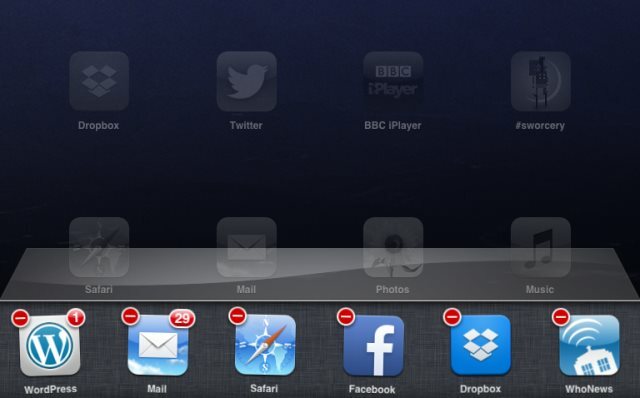
Можда је најбоље место за почетак у решавању проблема са одзивом на екран пружити више РАМ-а система. Ово може потрајати тренутак (а у неким случајевима је потребно поновно покретање, погледајте доле), али требало би вам дати представу о томе колико је лош проблем.
Корисници Андроид-а имају мноштво опција за ослобађање простора на таблетима, као што су брисање кеша апликације или коришћење апликација трећих страна као што су Мемори Боостер - РАМ Оптимизер. Цхрис Хоффман водич за пролећно чишћење вашег Андроид-а 1-2-3 Водич за пролећно чишћење Андроид паметног телефонаАко је ваш Андроид телефон почео да успорава након неког времена, ево како га поново можете убрзати! Опширније требало би да вам помогне овде.
Проблеми са меморијом на иПаду могу довести до спорих реакција са вашег додирног екрана. Најбољи начин да се то ријеши је (у иОС-у 6 и старијој верзији) да двапут кликнете типку Хоме да бисте приказали тренутно отворене апликације, а затим додирните и држите једну за приказ крста у горњем десном углу. За уређаје који раде иОС 7 поступак је мало другачији - прочитајте Јамес'с Шта је ново у иОС-у 7 Шта је ново у иОС-у 7?Нова генерација иОС-а је скоро пред нама, откривено је на Аппле-овој Светској конференцији за програмере прошле недеље. Јони Иве снажно вођен (Сир) Јонијем Ивеом, иОС 7 означава јасан одмак од скеуморфних УИ елемената ... Опширније чланак или наш иОС водич Потпуни водич за почетнике за иОС 11 за иПхоне и иПадЕво свега што треба да знате да бисте започели са иОС 11. Опширније . Након што затворите све апликације које вам више нису потребне, ваш таблет би требао бити бржи. Јаилброкен иПад може у међувремену покренути апликације за управљање задацима, што ће вам помоћи да затворите све покренуте процесе који вам нису потребни.
У оперативном систему Виндовс 8 затворите онолико десктоп апликација колико је практично могуће пре преласка на почетни екран. Прикажите приказ пребацивања модерног задатка, превлачење сваке апликације на главни екран пре него што их затворите (Модерне апликације се затварају повлачењем прста од врха екрана до дна).
Ако ослобађање РАМ-а помаже у реаговању таблета са екраном осетљивим на додир, то би требало да буде све што треба да урадите.
2. Поново покрените таблет
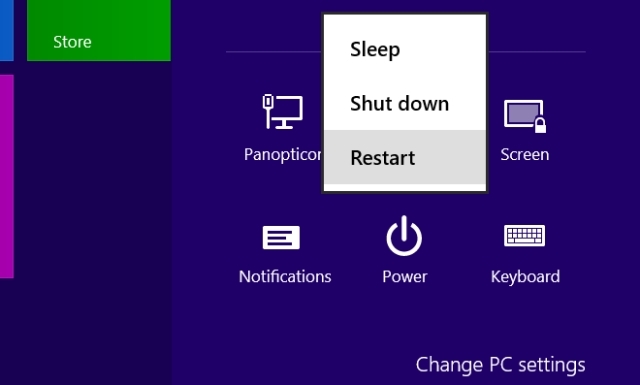
Даље решавање проблема може се обавити поновним покретањем таблета. Када се уређај поново покрене, већина апликација ће се затворити. Затим можете да проверите одзивност екрана осетљивог на додир, било да утврдите да је све у реду или помоћу доленаведених апликација да сазнате више.
Поново покретање таблета није случај да само додирнете тастер за укључивање и искључивање екрана. Уместо тога, цео уређај мора бити искључен и поново укључен.
За Андроид кориснике то не би требао бити превелики проблем - све што требате је да притиснете тастер за укључивање и изаберете Поново покренути.
Власници Аппле-овог иПада, међутим, мораће да затворе сваку отворену апликацију пре него што је држе Слееп / Ваке дугме и превлачење клизача. Ако затварање апликације није могуће, држите Слееп / Ваке заједно неколико секунди док се не прикаже Аппле лого.
Власници таблета Виндовс 8 могу да поново покрену своје уређаје отварање менија Цхармс Свака пречица за Виндовс 8 - покрети, радна површина, командна линијаВиндовс 8 се односи на пречице. Људи са рачунаром који омогућавају додир користе гестове додира, корисници без додирних уређаја морају да науче пречице миша, а корисници напајања користе пречице на тастатури на радној површини и нове пречице наредбеног ретка и ... Опширније , затим куцните Подешавања> Напајање> Рестарт. Ако уређај не реагује, држите тастер за Виндовс и тастер за напајање неколико секунди док се не поново покрене.
3. Поравнајте екран
Извршава се само ако имате уређај који је ван гаранције и немате новца да платите за професионалне поправке!
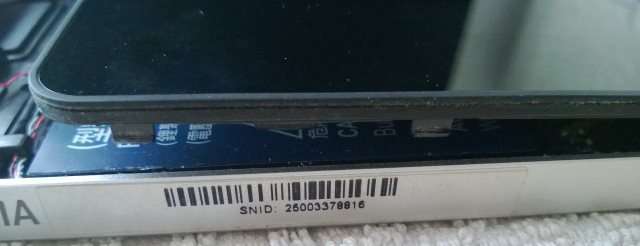
Овај се корак заиста односи на неке јефтиније Андроид таблете, а не на било који хигх-енд зупчаник попут иПада, и у основи подразумева уклањање екрана и његову замену, уз жељени исход бољег реаговања вашег додирног екрана гесте.
На примјер, куцање може уклонити дигитализатор; слично, испуштање или стављање таблета на таблете може проузроковати да се кабл који повезује дигитализатор са матичном плочом отпухне (то се не сме десити, али се не чује).
Пре него што уграбите свој таблет, требало би да проверите да ли можете да пронађете алатке и упутства за демонтажу уређаја. Прво место које треба да потражите је ИоуТубе. Не саветујемо овај корак лагано; слично, обавите што више истраживања пре него што почнете да отварате таблет (као ја Како заменити или надоградити ССД на Виндовс 8 таблет рачунаруСа мање од 4 ГБ простора за складиштење на Виндовс 8 таблету - и већином корисних апликација, облака складишта и игара инсталираних на мом спољном УСБ 3.0 уређају - одлучио сам да ... Опширније ).
4. За рјешавање проблема користите Нативе Аппс
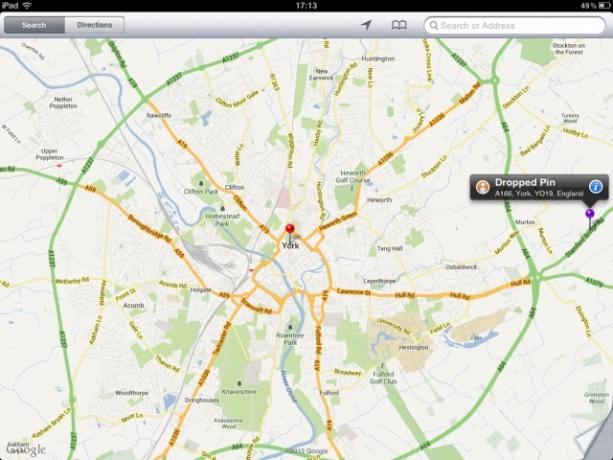
Често када екран осетљив на додир таблета не реагује, проблем се може локализовати на одређеном делу екрана.
Знање која подручја додирног екрана не реагују правилно може бити корисно у дијагностицирању онога што није у реду; те би се информације сигурно показале корисним било којем инжењеру који заврши са поправком таблета.
Корисно средство за проверу у којим деловима вашег екрана раде, а које не у употреби неколико апликација.
Помоћу апликације за калкулатор можете тестирати једноставне додире по екрану (функција ротирања екрана омогућава вам да проверите таблет у свим оријентацијама)
У међувремену се апликација Мапс користи за одређивање проблема са повлачењем и увећавањем.
5. Употријебите алат за калибрацију
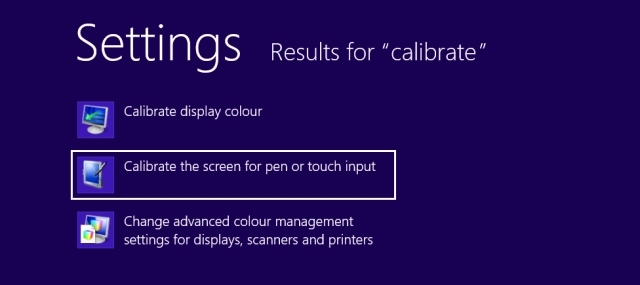
Калибрацијом екрана таблета можете решити многе проблеме са откривањем додирног екрана.
За иПад кориснике не постоји ни потребан ни потребан алат за калибрацију. Међутим, ако користите уређај са бјеклом и ако сте установили да екран неправилно региструје ваше славине и прелазе, препоручује се тврдо ресетирање за поништавање затвора.
На Андроиду, то зависи од верзије ОС-а и уређаја. Обично бисте у њему нашли опцију калибрације Подешавања> Екран али ако није видљива ниједна, можете покушати неколико апликација, попут ТоуцхСцреен Туне (захтева роот) који се могу користити за решавање многих проблема са екраном осетљивим на додир.
Корисници Виндовс 8 могу додирнути Почетак и унесите калибрацију, тапните на Подешавања и изаберите Калибрирајте екран за унос оловком и додиром, кликните Калибрирај… и следите упутства.
Помозите инжењеру - користите ове савете!
Овде покривамо све основе и пружамо вам пет најефикаснијих начина за решавање проблема са додирним екраном таблета, истовремено вам омогућава да држите уређај што је дуже могуће.
Међутим, као што можда већ схватите, постоје проблеми који су толико лоши да ћете морати да користите помоћ лекара инжењер, онај ко ради као одобрена особа за поправку произвођача таблета или продавнице у којој је купљен. Предлажемо да вам буде јасно којим сте корацима покушали да решите проблеме са додирним екраном, можда бележите који од пет корака изнад сте покушали.
А сада, прелазећи са таблета на телефон, ево неколико исправке које можете испробати ако додирни екран вашег Андроид телефона не ради Андроид додирни екран не ради? Испробајте ових 7 исправкиДа ли је додирни екран вашег Андроид уређаја не ради? Ево савета и апликација за исправљање неисправног додирног екрана или заобилазити га. Опширније .
Фото кредит: редалека
Цхристиан Цавлеи је замјеник уредника за сигурност, Линук, ДИИ, програмирање и објашњене технологије. Такође производи Реалли Усефул Подцаст и има велико искуство у подршци радној површини и софтверу. Цхристиан је сарадник часописа Линук Формат, Цхристиан је играч малине Пипберри, љубитељ Лего и љубитељ ретро игара.


